저도 이전에 ibackup bot 이라는 윈도우용 프로그램을 설치해 사용하였으나, 언제부턴가 지원하지 않게 되었고 itools or 3utools라는 프로그램이 있으나 알아본 바 출처가 "메이드 인 차이나"더군요.
다음은 아이폰 / 아이패드 기가 자체 분석로그를 통한 사이클과 배터리 상태를 알아보는 방법입니다.
(이미 아는 사람은 다 아는 방법이지만, 저 또한 유용하다 판단되어 기록합니다)
*적어도 자신의 기기의 배터리를 새로운 메이져급 iOS 업데이트가 있거나 또는 교체하거나 판매하거나 할 때 최소 한 번만 확인하게 되는 것으로 굳이 평소 앱이나 윈도우용 프로그램을 설치할 필요는 없다고 생각되었습니다.
살펴 보시죠
(iOS13.2.3 기준)
 |
1. 우선 "개인 정보 보호" 항목에서 "분석 및 향상"을 찾습니다. |
 |
2. 만약, OFF 되어 있다면 켜주고(ON) 24시간 기다려 줍니다. (기기는 24시간 마다 기기 상태를 분석하여 기기에 로그를 저장 합니다) |
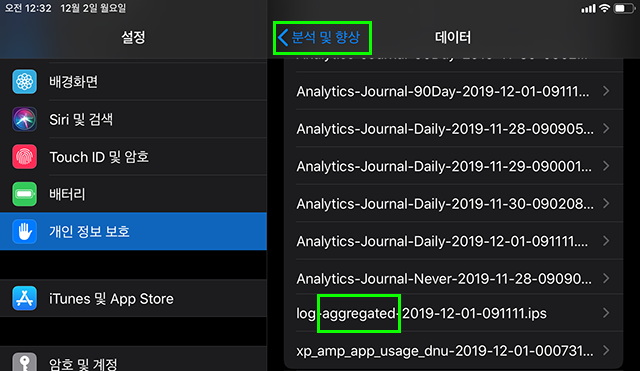 |
3. 24시간 후, 자신의 "데이터" 항목을 들어가 "aggregated" 항목을 클릭 합니다. (이 문자 항목이 없다면 분석 공유를 평소 꺼두었다는 뜻입니다) 물론, 이 분석을 확인하기 위해 켜고 확인하고 분석 공유를 다시 꺼도 됩니다. (필요할 때 다시 켜면 24시간 후 생성되니까요) |
 |
7. 구글 드라이브에 다운로드(복사)된 파일이름은 IPS 입니다만, IPS는 메모장에서 열 수 있는 TXT 파일입니다. |
 |
위는 한 달반 전에 새로 교체된 아이폰SE 의 배터리 상태 결과입니다. 17사이클이며 1600 공장 디자인 값이고, 1634 아래 1629가 현재 최대 충전량으로 추정되고 있습니다. <key>com.apple.power.battery.raw_max_capacity</key> <integer>1629</integer> |
 |
마지막으로, 아이패드 5세대의 배터리 사이클과 충전값입니다. 2년이 다되었지만, 별로 사용하지 않아 현재 48사이클이며 디자인값은 8557을 확인하였습니다. 최대 충전량이 8518로 약간 줄었지만 99% 범위입니다. (battery.raw_max_capacity) 이것은 6개월 전 iOS의 표기오류로 인해 50%에서 자동꺼짐이 발생했을 때, 원인 분석중 전혀 의도하지 않은 수 회(5회) 자동 꺼짐(TEST) 영향이 아닐까 합니다. (그만큼 배터리 방전은 나쁘다는 것이겠죠) 링크 : [해결/결과보고] 아이패드 배터리가 40~50% 가 남은 상황에서 자동 전원 꺼짐 현상 2/2 [잡담] 메이져급 업데이트나 배터리 교체 or 판매시에 꼭 확인이 필요할 경우 알아 볼 수 있는 방법입니다. 사실, 1년에 한 두번 확인할까 말까한 것을 굳이 PC프로그램 or 스마트폰 앱으로 확인할 필요가 없다고 생각되므로 유용한 방법이 아닐까 합니다. (출처가 의심스러운 PC프로그램, 기대이하의 스마트폰 배터리앱) 때때로 "아는 것이 병"일 때도 있습니다. 저는 평소 "배터리 % 숫자 보기"를 켜두지 않습니다. 그냥 배터리 아이콘이 절반쯤 되면 충전잭을 꼽고 절전모드 해두고 절전모드가 해제되면 충전 케이블을 뽑아버립니다. (80%가 되면 절전모드는 자동해제된다) *80%에서 더 이상 충전하지 않는 이유는, 가성비(시간대비 충전량)가 없는 이유도 큽니다. (모든 스마트폰 배터리 : 80%까지는 빠르게 충전되고 80%이상부터는 느리게 충전됩니다) 배터리를 잘 관리하는 방법은 % 숫자에 신경 쓰지 않는 것입니다. (강박증을 스스로 만들지 마세요) *나사를 힘껏 조으다 못해 안 풀릴 정도로 만들거나, 배터리를 100%로 만들지 않으면 잠을 못자는 성격의 소유자도 있는 것으로 압니다. [팁] * 충전중 & 완충 후(케이블을 꼽고) 사용을 가급적 최소화 하십시오. (특히, 배터리 충전량이 최고치(100%)일 때 사용하는 것은 급격한 배터리 효율 소모로 이어집니다) *배터리 아이콘이 빨간상태(20%이하)일 때에도 자랑하듯 충전없이 방치 또는 사용하지 마십시오. *100%충전을 짧은 기간내 수시로 하지 마십시오. |






댓글 없음:
댓글 쓰기
소중한 의견, 가급적 빠른 답변을 드리겠습니다.